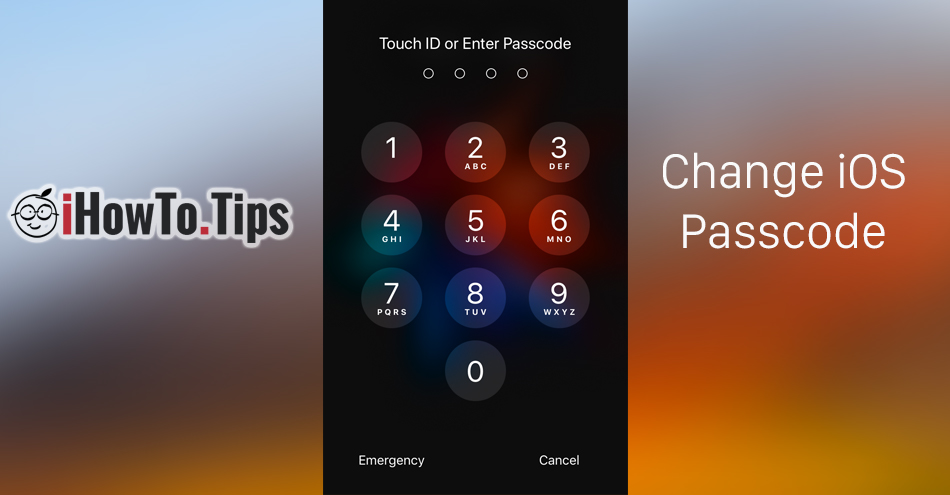De nieuwe generaties iPhone en iPad staan ernaast wachtwoord (toegangscode) ontgrendelen en functies Touch ID of Face ID (iPhone X), maar deze laatste kan niet worden gebruikt als dit na de eerste start van het apparaat niet het geval is ingevoerde toegangscode. Dit is een wachtwoord dat we kunnen instellen sinds de eerste apparaatinitialisatie.
Oude versies van iOS toegestaan om een te gebruiken toegangscode / PIN de vrijgeven viercijferig scherm. Beginnend met iOS 9, Apple heeft dat impliciet vastgesteld ontgrendel wachtwoord vandaan komen 6 cijferige. Een sterker wachtwoord dan het origineel met 4-cijfers.
Gebruikers die het willen sterker wachtwoord, bestaande uit meer dan 6 cijfers of o alfanumeriek wachtwoord, zowel in cijfers als letters geformatteerd, kan altijd kiezen om de oude toegangscode te veranderen met een sterkere. Natuurlijk vereist het gebruik van een alfanumeriek wachtwoord met meerdere tekens ook een langere ontgrendelingstijd als het niet beschikbaar is Touch ID of Face ID. Technologieën die vingerafdruk of gezichtsontgrendeling mogelijk maken.
Hoe u een sterk wachtwoord instelt op iPhone of iPad
Voordat u een sterk wachtwoord kunt instellen, moet u over iOS 9 of hoger beschikken. Oudere versies staan het instellen van een wachtwoord/toegangscode van meer dan 4 cijfers niet toe.
1. gaan naar Settings → Touch ID & Toegangscode
Toegang tot het menu 'Touch ID & Toegangscode" is gemaakt pas nadat u uw huidige wachtwoord hebt ingevoerd, Touch ID niet mogen ontgrendelen dit menu. Een veiligheidsmaatregel wat voorkomt dat een derde partij die het ontgrendelde apparaat ontvangt, uw wachtwoord wijzigt.
2. Ga na het invoeren van het huidige apparaatwachtwoord naar de optie "Wijzig wachtwoord'.
In deze secties wordt u herhaaldelijk gevraagd om voer het huidige wachtwoord in.
3. Als je een toegangscode hebt ingesteld PIN 4 cijfers, zult u merken dat u onmiddellijk na het indrukken van "Wijzig toegangscode" wordt gevraagd om een nieuwe 6-cijferige toegangscode in te voeren. Onderaan, onder de speciale ruimte voor het 6-cijferige wachtwoord, is er ook de optie waarmee je een ander type wachtwoord voor het apparaat kunt selecteren. Klik "Wachtwoordopties' en selecteer welk type wachtwoord u op uw iPhone of iPad wilt instellen.
Kiezen "Alfanumeriek Custom Code”Voor een wachtwoord gecombineerd met cijfers en letters,“ Custom Numeric Code ”voor een wachtwoord dat alleen uit cijfers bestaat of kies het oude wachtwoord / PIN bestaande uit 4 cijfers.
Nadat u de nieuwe toegangscode hebt ingevoerd, kan het enkele seconden duren voordat de wijziging van kracht wordt. Tijd waarop het apparaat niet beschikbaar is.
Het wordt sterk aanbevolen om de nieuwe toegangscode op een veilige plaats te bewaren.